Реклама
Вы, вероятно, просматриваете Интернет и ваш Mac десятки раз в день, но делаете ли вы это эффективно?
С помощью сочетания клавиш или ключевого слова, популярное приложение для Mac Alfred обеспечивает быстрый способ поиска в Интернете и на вашем компьютере с огромными возможностями. Мы покажем вам, как использовать Альфреда, чтобы стать поисковым маэстро.
Использовать веб-поиск по умолчанию
Функция веб-поиска позволяет легко запускать веб-поиск от Альфреда. Он предоставляет широкий спектр поисковых запросов по умолчанию, включая Facebook, Google, Twitter, Amazon, Wikipedia и другие. Чтобы начать поиск, добавьте в поисковый запрос ключевое слово.
Например, чтобы искать в Википедии, добавьте вики к поисковому запросу. Prepend YouTube искать видео. Вам не нужно запоминать эти ключевые слова; используйте их регулярно, и Альфред автоматически предложит их.
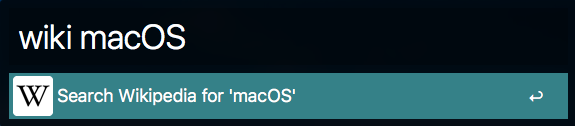
прессование Войти откроет новую страницу в вашем браузере по умолчанию с результатами вашего поиска. Чтобы просмотреть полный список поддерживаемых ключевых слов и сведения о конфигурации, перейдите на
Настройки> Особенности и нажмите Веб-поиск для просмотра списка в правой панели.Эти ключевые слова полностью настраиваемы. Дважды щелкните ключевое слово и введите новое, чтобы заменить его. Хотя поиск по умолчанию невозможно удалить, вы можете отключить его. Просто снимите флажок Включено коробка.
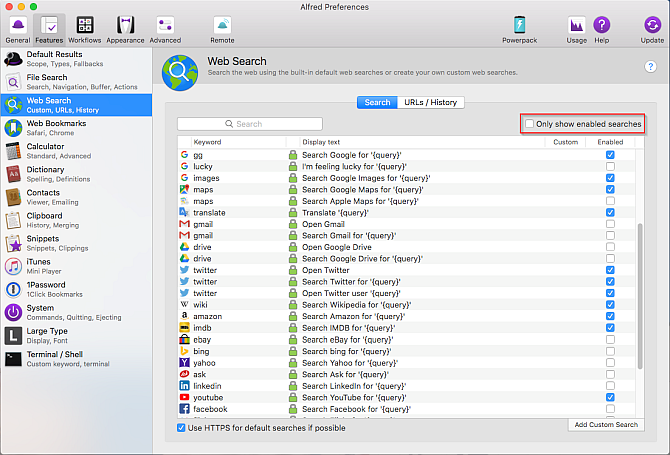
Используйте пользовательский поиск в Интернете
Альфред также позволяет настраивать поисковые запросы для контента на определенных веб-сайтах. Эти сайты не являются частью веб-поиска по умолчанию, поэтому вы должны их создать. Для этого сначала нужно найти поисковый URL для этого сайта. Давайте создадим пользовательский поиск для MakeUseOf, чтобы объяснить.
Перейти к Настройки> Особенности и нажмите Веб-поиск. Нажмите на Добавить пользовательский поиск Кнопка расположена в нижнем правом углу экрана. Выполните поиск в MakeUseOf, затем скопируйте и вставьте URL-адрес поиска из адресной строки браузера в Поиск URL коробка.
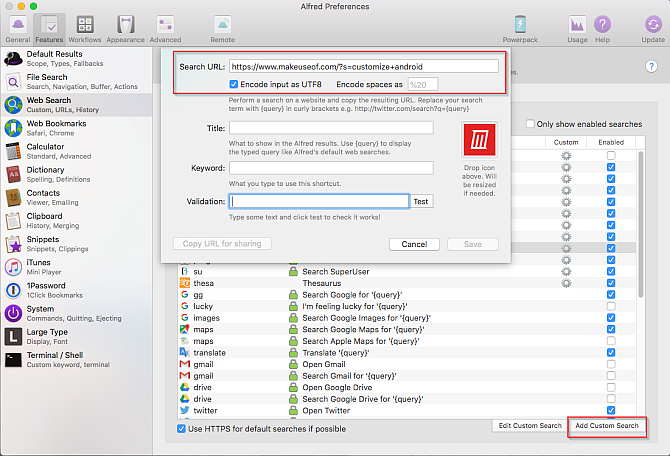
Замените поисковый запрос на {Запроса} (в фигурных скобках). Отметьте Кодировать ввод как UTF8 возможность гарантировать, что пользовательский поиск принимает международные символы. По умолчанию Кодировать пробелы как% 20 должен работать, хотя эта опция кодирования может отличаться от сайта к сайту. Некоторые могут использовать плюс символ между символами поиска вместо.
Введите заглавие установить отображаемый текст вашего ключевого слова; это будет отображаться на странице результатов Альфреда. Установить ключевое слово Вы хотите использовать для пользовательского поиска, а также. Теперь введите любой текст и нажмите Тестовое задание Кнопка, чтобы проверить, что вы получили правильный URL пользовательского поиска.
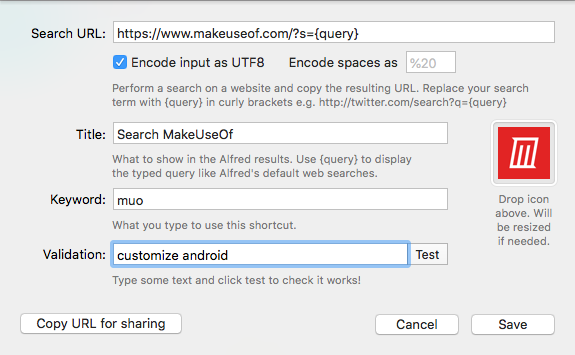
Второй пример пользовательского поиска
Давайте возьмем другой пример. Если вы знакомы с лучшие трюки с поиском в Google Лучшая шпаргалка по поиску в Google: советы, операторы и команды, которые нужно знатьЭти специальные советы, операторы и команды поиска Google помогут вам сузить результаты поиска и всегда получить именно те результаты, которые вы ищете. Читать далее вы, наверное, знаете о тип файла: Оператор для поиска файлов определенного типа. Откройте Google и найдите filetype: pdf [Ваш запрос].
Google преобразует этот поиск в длинный и грязный URL. Если вы хотите использовать другой сайт, возможно, вам придется поэкспериментировать с URL-адресом, поскольку каждый веб-сайт отличается.
Хитрость заключается в том, чтобы найти структуру запроса после q = [Ваш запрос] и шаблон URL. Вставьте URL-адрес в текстовый редактор, например TextEdit, и удалите все остальные ненужные коды UTM и аналитики.
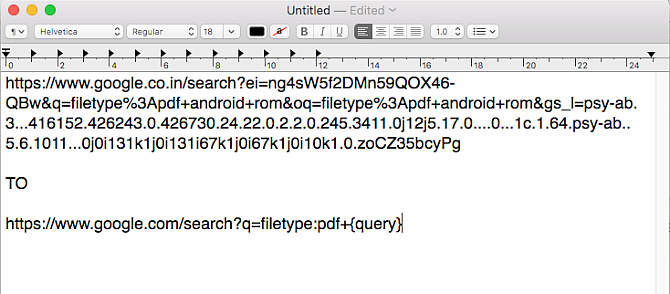
Теперь вставьте этот чистый URL в Поиск URL коробка. Заполните все детали, включая заглавие, шифровать варианты и ключевое слово как описано выше. Использовать Тестовое задание Кнопка, чтобы проверить URL пользовательского поиска, который вы создали.
Вы также можете добавить логотип в окно пользовательского поиска. Это позволяет визуально сканировать результат для большей эффективности.
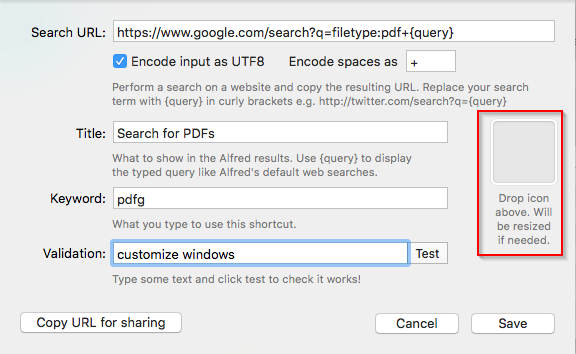
Создав пользовательский поиск, вы можете поделиться им с другими. Нажмите на Скопируйте URL для обмена Кнопка, чтобы скопировать пользовательский поиск и вставить его в любой документ. Он включает в себя все параметры поиска, заголовок и ключевое слово. Другой пользователь просто должен нажать на уникальный URL, начиная с Альфред:// импортировать пользовательский поиск.
Веб-сайты будут меняться и развиваться, поэтому поиски, которые работают сейчас, будут иметь проблемы в будущем. Чтобы решить эту проблему, взгляните на пользовательский поиск на сайте и повторите шаги снова.
Больше примеров пользовательского поиска
После настройки пользовательского поиска вам не нужно тратить время на поиск контента на определенных сайтах. Просто введите ключевое слово, а затем ваш запрос.
Вот еще несколько поисковых URL для популярных сайтов, чтобы вы могли начать. Заполните заглавие а также ключевое слово поля с тем, что вы хотите.
-
Google ученый: Простой способ поиска научных статей, патентов и цитат.
- https://scholar.google.com/scholar? д = {запроса}
-
PubMedСодержит более 28 миллионов ссылок на биомедицинскую литературу, журналы по естественным наукам и онлайн-книги.
- https://www.ncbi.nlm.nih.gov/pubmed/?term={query}
-
ElsevierСодержит огромное количество журналов, книг и патентов для науки о здоровье, фундаментальной науки и многого другого.
- https://www.elsevier.com/en-us/search-results? запрос = {запроса}
-
Переполнение стека: Часть Сеть Exchange Stack, это сайт вопросов и ответов 8 лучших сообществ по обмену стеками для получения помощиНезависимо от того, о чем вы спрашиваете, сайты Stack Exchange предлагают отличное место для получения ответов. Вот некоторые из лучших сообществ, в которые вы должны вступить. Читать далее для программистов.
- https://stackoverflow.com/search? д = {запроса}
-
Сеть разработчиков Mozilla: Учебная платформа для веб-технологий.
- https://developer.mozilla.org/en-US/search? д = {запроса}
-
Хакер Новости: Социальный новостной сайт, посвященный информатике, программированию, науке о данных, предпринимательству и многим другим.
- https://hn.algolia.com/?query={query}
-
Reddit: Сайт для сбора и обсуждения новостей.
- https://www.reddit.com/search? д = {запроса}
-
MacUpdate: Упрощает поиск, покупку и установку приложений для Mac.
- https://www.macupdate.com/find/mac/{query}
-
Портативные бесплатные программы: Сайт, полный бесплатных приложений для Windows.
- https://www.portablefreeware.com/index.php? д = {запроса}
Поиск в словаре
Альфред предоставляет доступ к словарь по умолчанию для macOS чтобы помочь вам быстро написать слово или определить его значение. Используйте ключевые слова определять или орфографии затем слово, чтобы попробовать. По мере ввода, Альфред начнет угадывать слова. Нажмите Войти открыть слово в толковый словарь приложение.
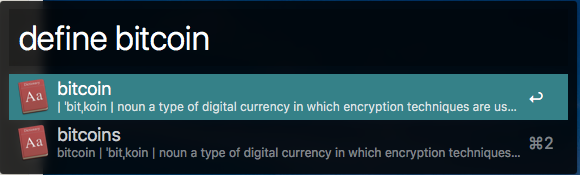
Чтобы изменить словарь Альфреда, перейдите к Настройки> Особенности и нажмите толковый словарь. В правой панели выберите новый язык из язык раздел.
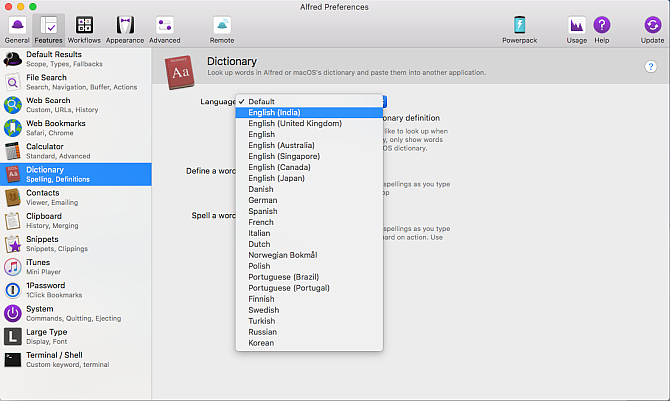
Чтобы найти тезаурус, откройте тезаурус вкладка внутри толковый словарь приложение. определять После этого ключевое слово приведет вас прямо к списку применимых синонимов и антонимов. Кроме того, вы можете настроить пользовательский поиск для Thesaurus.com. Установите поисковый URL как https://www.thesaurus.com/browse/{query}.
Делайте больше с Альфредом
Самая основная форма Альфреда имеет больше варианты поиска, чем Spotlight Более эффективный поиск в Mac OS X с нашими лучшими советамиВ течение многих лет Spotlight был убийственной особенностью Mac, и Купертино регулярно обучает Редмонда искусству поиска на рабочем столе. Вот несколько советов, которые помогут вам найти больше на вашем Mac. Читать далее . Это позволяет вам выполнять основные веб-поиски с различными поисковыми системами. Вы также можете настроить ключевые слова для поиска контента на сайтах, которые вы регулярно используете.
Но с Powerpack дополнение Вы можете продлить Альфреда за 25 долларов США различными способами. Один из самых мощных - это рабочие процессы. По сравнению с веб-поиском они интегрируются с вашими любимыми приложениями Mac и веб-службами и отображают результаты в режиме реального времени.
Вот некоторые из лучших.
Это позволяет искать фильм или телепередачу и отображать рейтинги фильмов и встроенные баллы.
Чтобы использовать этот рабочий процесс, введите кинозатем название фильма. Нажмите Войти чтобы получить информацию об этом фильме. Точно так же введите ТВзатем название телешоу.
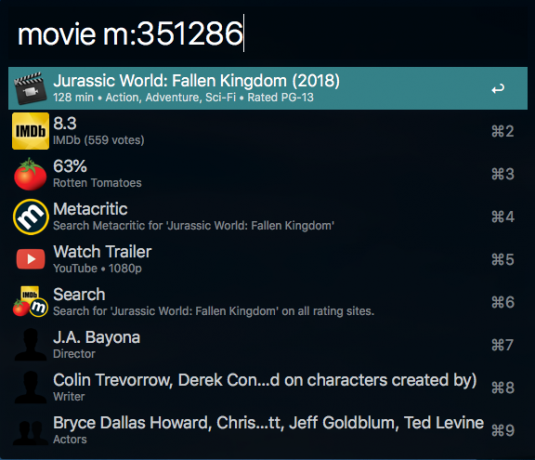
С этим рабочим процессом вы можете искать через GitHub. Вы должны войти в систему, прежде чем использовать его, хотя. Тип gh> войти аутентифицировать свой аккаунт. Затем вы можете использовать различные команды для поиска GitHub.
Он содержит команды для определенных репозиториев, пользователей, вашей учетной записи GitHub и специальные команды рабочего процесса.
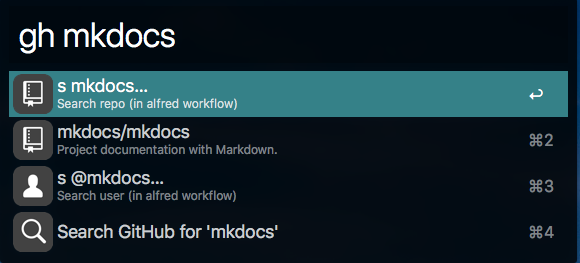
Этот рабочий процесс соответствует своему названию. Тип Web с последующим префиксом для обозначения объема поиска, так же, как челки DuckDuckGo 25 крутых ударов DuckDuckGo, которые делают поиск в Google медленнымФункция взрыва DuckDuckGo - один из самых удобных и экономящих время приемов. Вот 25 полезных ударов DuckDuckGo, чтобы начать! Читать далее .
Например, когда вы печатаете веб р: это будет искать все subreddits. В то же время, веб т: будет искать Google Translate. Смотрите страницу загрузки для подробностей по их расширению.
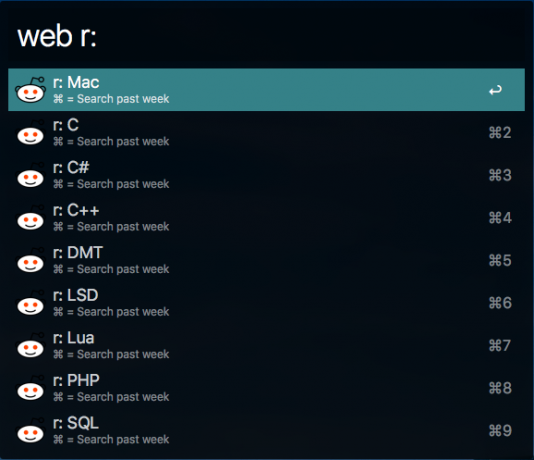
Этот рабочий процесс позволяет эффективно управлять Пакеты для домашнего пива и бочек Как установить Mac приложения в терминале, используя HomebrewЗнаете ли вы, что вы можете установить программное обеспечение Mac в Терминале? Вот как использовать Homebrew для простой установки приложений Mac. Читать далее без использования терминала. Он поддерживает такие команды, как доктор, Информация, устанавливать, список, деинсталляция, поиск, и более.
Тип заваривать или бочка и выберите команду, которую вы хотите вызвать. Вы можете увидеть и установить пакеты прямо с Альфреда.
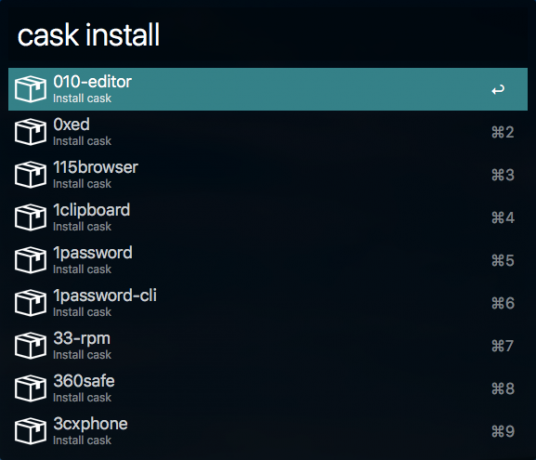
Альфред ставит мощный Mac поиска в ваших руках
Альфред - это панель поиска Spotlight на стероидах. Немного поработав, вы можете расширить бесплатную версию для поиска ваших любимых сайтов. И мастера поиска могут получить массу пользы от того, что разблокирует Powerpack.
Начав использовать Альфред, вы сможете сэкономить время и усилия при поиске в Интернете. Так же, как Альфред может заменить Spotlight, взгляните на других Приложения Mac, которые вы можете заменить мощными альтернативами 9 стандартных приложений Mac, которые вы можете заменить мощными альтернативамиРазочарованы отсутствующими функциями? У нас есть несколько вариантов, которые вы можете попробовать. Читать далее .
Рахул - штатный сотрудник MakeUseOf. Он имеет степень магистра по оптометрии в колледже Бхарати Видьяпет, Пуна. У меня опыт преподавания 2 года. Я также работал с другими онлайн-изданиями более 4 лет, прежде чем присоединиться здесь. Мне нравится писать о технологиях для читателей, которые плохо понимают это. Вы можете подписаться на меня в Twitter.

